怎么把iphone照片导入电脑,现如今iPhone已经成为了我们生活中不可或缺的一部分,随着我们使用iPhone拍摄照片的频率不断增加,如何将这些珍贵的瞬间保存到电脑中,成为了一个备受关注的问题。幸运的是苹果的AirDrop功能为我们提供了一种快捷而便利的方式,可以轻松地将iPhone照片导入到电脑中。在本文中将详细介绍如何使用AirDrop将苹果手机照片导入电脑,让我们一起来了解吧。
如何将苹果手机照片通过AirDrop导入电脑
操作方法:
1方法一,用数据线连接手机和电脑。“我的电脑”中会出现“iPhone”的文件夹。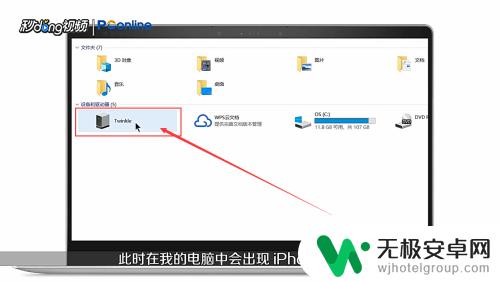 2右击该文件夹。
2右击该文件夹。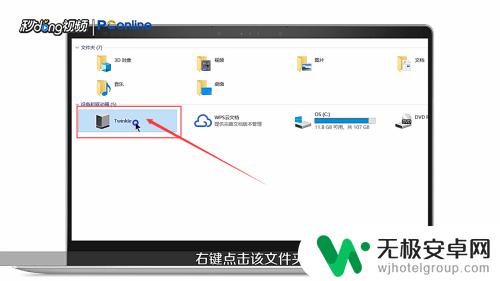 3点击“导入图片和视频”。
3点击“导入图片和视频”。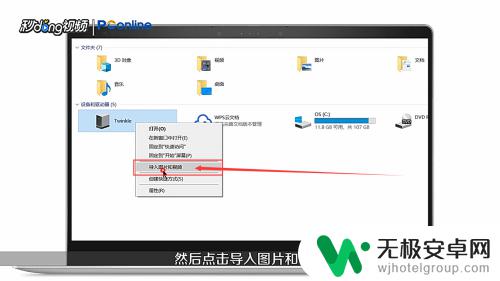 4对话框中点击“下一步”。
4对话框中点击“下一步”。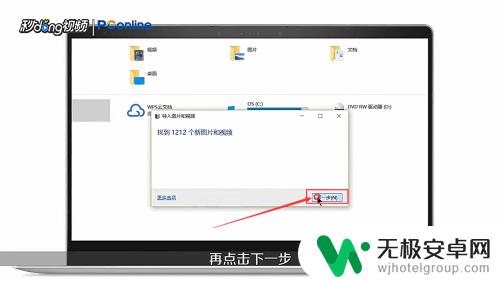 5选择要导入的文件后,点击“更多选项”。
5选择要导入的文件后,点击“更多选项”。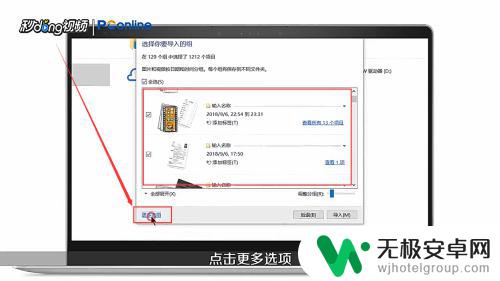 6设置“文件名”和“导入位置”后,点击“确定”。
6设置“文件名”和“导入位置”后,点击“确定”。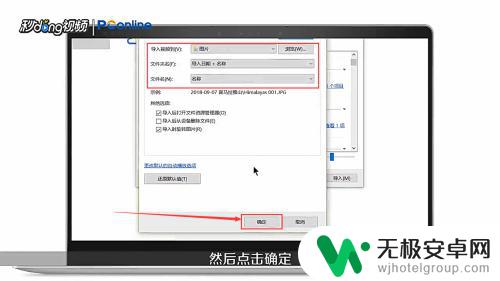 7可以调整分组和选择分组。
7可以调整分组和选择分组。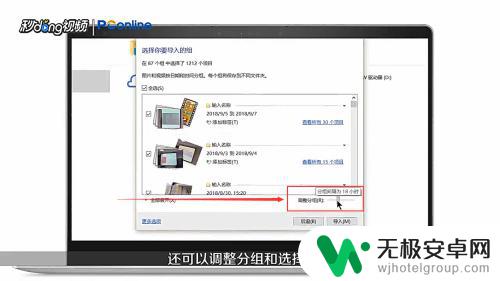 8对话框中点击“导入”。
8对话框中点击“导入”。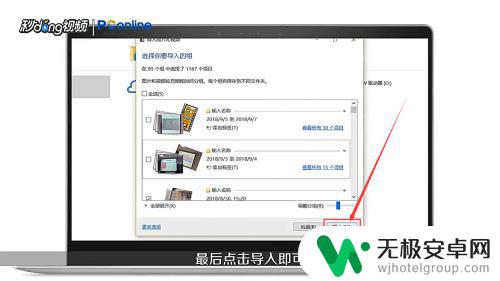 9方法二,手机和电脑登录同一个“QQ账号”,打开“手机QQ”。
9方法二,手机和电脑登录同一个“QQ账号”,打开“手机QQ”。 10找到“我的电脑”,点击进入。
10找到“我的电脑”,点击进入。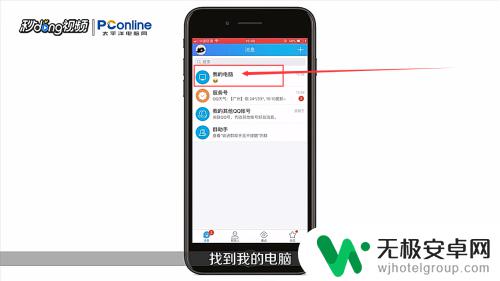 11直接发送照片到“我的电脑”。
11直接发送照片到“我的电脑”。 12电脑QQ可以收到手机上的照片。
12电脑QQ可以收到手机上的照片。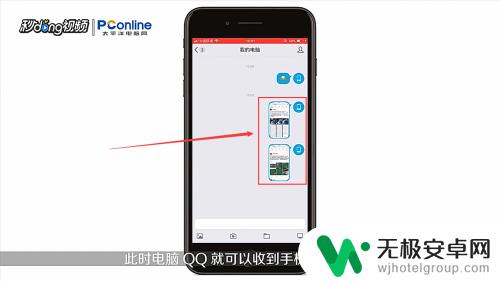 13总结如下。
13总结如下。 14总结如下。
14总结如下。
以上就是如何将 iPhone 照片导入电脑的全部内容,如果遇到这种情况,您可以根据本文的操作说明进行解决,非常简单快捷,一步到位。











